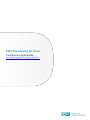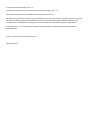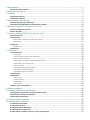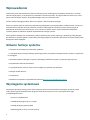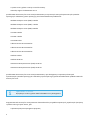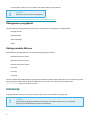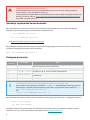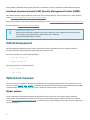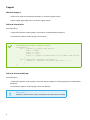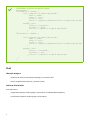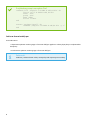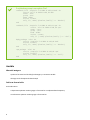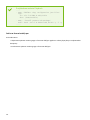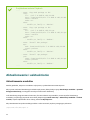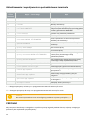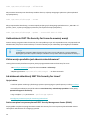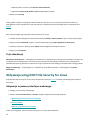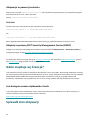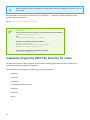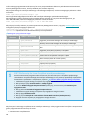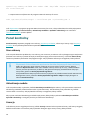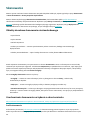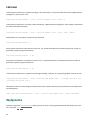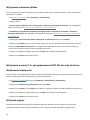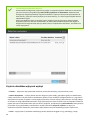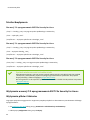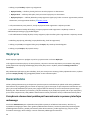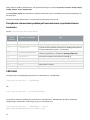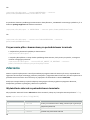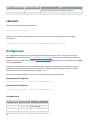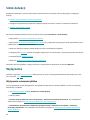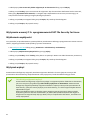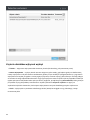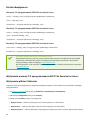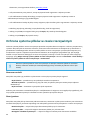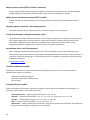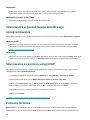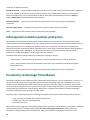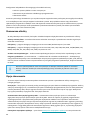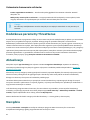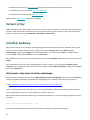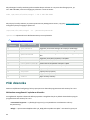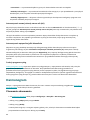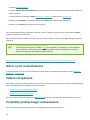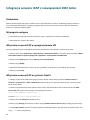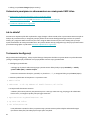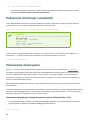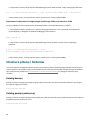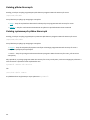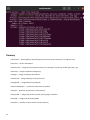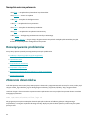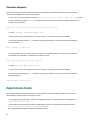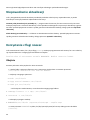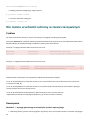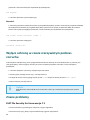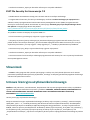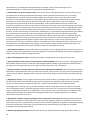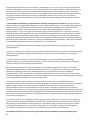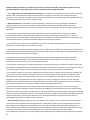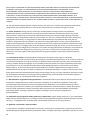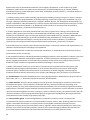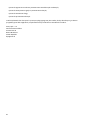ESET Server Security for Linux (File Security) 7 Instrukcja obsługi
- Typ
- Instrukcja obsługi

Prawa autorskie ©2023 ESET, spol. s r.o.
Produkt ESET File Security for Linux został opracowany przez ESET, spol. s r.o.
Aby uzyskać więcej informacji, odwiedź stronę https://www.eset.com.
Wszelkie prawa zastrzeżone. Żadna część tej dokumentacji nie może być powielana, przechowywana w systemie
wyszukiwania lub przesyłana w jakiejkolwiek formie lub za pomocą jakichkolwiek środków elektronicznych,
mechanicznych, fotokopiowania, nagrywania, skanowania lub w inny sposób bez pisemnej zgody autora.
Firma ESET, spol. s r.o. zastrzega sobie prawo do zmiany dowolnej z opisanych aplikacji bez uprzedniego
powiadomienia.
Pomoc techniczna: https://support.eset.com
WER. 18.03.2023

1 Wprowadzenie 1 ..................................................................................................................................
1.1 Główne funkcje systemu 1 ..............................................................................................................
2 Wymagania systemowe 1 ....................................................................................................................
3 Instalacja 3 ...........................................................................................................................................
3.1 Odinstalowywanie 5 ......................................................................................................................
3.2 Wdrożenie masowe 5 .....................................................................................................................
4 Aktualizowanie, uaktualnianie 11 .........................................................................................................
4.1 Kopia dystrybucyjna aktualizacji 14 ................................................................................................
4.2 Automatyczne aktualizacje komponentów produktu 14 .....................................................................
5 Aktywacja usługi ESET File Security for Linux 15 .................................................................................
5.1 Gdzie znajduje się licencja? 16 ........................................................................................................
5.2 Stan aktywacji 16 ..........................................................................................................................
6 Używanie programu ESET File Security for Linux 17 ............................................................................
6.1 Panel kontrolny 19 ........................................................................................................................
6.2 Skanowanie 20 .............................................................................................................................
6.2 Skanowanie na żądanie za pośrednictwem terminalu 21 ..............................................................................
6.2 Wyłączenia 22 ............................................................................................................................
6.3 Wykrycia 26 .................................................................................................................................
6.3 Kwarantanna 26 ..........................................................................................................................
6.4 Zdarzenia 28 ................................................................................................................................
7 Konfiguracja 29 ....................................................................................................................................
7.1 Silnik detekcji 30 ..........................................................................................................................
7.1 Wyłączenia 30 ............................................................................................................................
7.1 Ochrona systemu plików w czasie rzeczywistym 34 ....................................................................................
7.1 Ochrona oparta na chmurze 35 ..........................................................................................................
7.1 Skanowania w poszukiwaniu szkodliwego oprogramowania 37 ........................................................................
7.1 Skanowanie za pomocą usługi ICAP 37 ..................................................................................................
7.1 Poziomy leczenia 37 ......................................................................................................................
7.1 Udostępniona lokalna pamięć podręczna 38 ............................................................................................
7.1 Parametry technologii ThreatSense 38 ..................................................................................................
7.1 Dodatkowe parametry ThreatSense 41 .................................................................................................
7.2 Aktualizacja 41 .............................................................................................................................
7.3 Narzędzia 41 ................................................................................................................................
7.3 Serwer proxy 42 ..........................................................................................................................
7.3 Interfejs webowy 42 ......................................................................................................................
7.3 Pliki dziennika 43 .........................................................................................................................
7.3 Harmonogram 44 .........................................................................................................................
7.4 Adres i port nasłuchiwania 45 ........................................................................................................
8 Zdalne zarządzanie 45 .........................................................................................................................
9 Przykłady praktycznego zastosowania 45 ............................................................................................
9.1 Integracja serwera ICAP z rozwiązaniem EMC Isilon 46 ......................................................................
9.2 Pobieranie informacji o modułach 48 ...............................................................................................
9.3 Planowanie skanowania 48 ............................................................................................................
10 Struktura plików i folderów 49 ...........................................................................................................
11 Rozwiązywanie problemów 52 ...........................................................................................................
11.1 Zbieranie dzienników 52 ..............................................................................................................
11.2 Zapomniane hasło 53 ...................................................................................................................
11.3 Niepowodzenie aktualizacji 54 ......................................................................................................
11.4 Korzystanie z flagi noexec 54 .......................................................................................................
11.5 Nie można uruchomić ochrony w czasie rzeczywistym 55 .................................................................

11.6 Wyłącz ochronę w czasie rzeczywistym podczas rozruchu 56 ............................................................
12 Znane problemy 56 ............................................................................................................................
13 Słowniczek 57 ....................................................................................................................................
14 Umowa licencyjna użytkownika końcowego 57 ..................................................................................
15 Zasady ochrony prywatności 65 ........................................................................................................

1
Wprowadzenie
Nowoczesny silnik skanowania firmy ESET charakteryzuje się niedoścignioną szybkością skanowania i szerokim
zakresem wykrywania, co w połączeniu z niewielkim rozmiarem sprawia, że program ESET File Security for Linux
(EFSL) stanowi idealny wybór w przypadku każdego serwera z systemem Linux.
Główne funkcje obsługują moduły skanera na żądanie i skanera podczas dostępu.
Skaner na żądanie może uruchamiać użytkownik uprzywilejowany (zazwyczaj będzie to administrator systemu) za
pośrednictwem interfejsu wiersza polecenia, interfejsu webowego lub narzędzia systemu operacyjnego do
planowania automatycznych operacji (np. cron). Termin na żądanie odnosi się do skanowania obiektów w
systemie plików na podstawie żądania użytkownika lub samego systemu.
Skaner podczas dostępu jest wywoływany, kiedy użytkownik i/lub system operacyjny podejmuje próbę dostępu
do obiektów w systemie plików. Termin podczas dostępu obejmuje wywołanie skanowania w wyniku każdej próby
dostępu do takich obiektów.
Główne funkcje systemu
• Narzędzie do automatycznej aktualizacji produktu
• Przeprojektowany interfejs webowy zapewniający łatwe zarządzanie zabezpieczeniami systemu i uzyskiwanie
ich przeglądu
• Skanowanie podczas dostępu z użyciem niewielkiego modułu firmy ESET na poziomie jądra systemu
• Kompleksowe dzienniki skanowania
• Przeprojektowana, łatwa w użyciu strona konfiguracji z paskiem wyszukiwania
• Obsługa modułu SELinux
• Kwarantanna
• Możliwość zarządzania za pośrednictwem konsoli ESET Security Management Center
Wymagania systemowe
Wymagania sprzętowe zależą od roli serwera Poniżej zamieszczono minimalne wymagania sprzętowe, które
należy spełnić przed zainstalowaniem programu ESET File Security for Linux w celu zapewnienia jego
prawidłowego działania:
• procesor Intel/AMD x64
• 700 MB dostępnego miejsca na dysku
• 256 MB dostępnej pamięci RAM
• biblioteka glibc w wersji 2.12 lub nowszej

2
• system Linux z jądrem w wersji 2.6.32 lub nowszej
• Dowolny region z kodowaniem UTF-8
produkt ESET File Security for Linux został przetestowany w najnowszych wersjach wymienionych systemów
operacyjnych. Zaktualizuj system operacyjny przed zainstalowaniem produktu efs.
• RedHat Enterprise Linux (RHEL) 6 64-bit
• RedHat Enterprise Linux (RHEL) 7 64-bit
• RedHat Enterprise Linux (RHEL) 8 64-bit
• CentOS 6 64-bit
• CentOS 7 64-bit
• Centos 8 64-bit
• Ubuntu Server 16.04 LTS 64-bit
• Ubuntu Server 18.04 LTS 64-bit
• Ubuntu Server 20.04 LTS 64-bit
• Debian 9 64-bit
• Debian 10 64-bit
• SUSE Linux Enterprise Server (SLES) 12 64-bit
• SUSE Linux Enterprise Server (SLES) 15 64-bit
produkt ESET File Security for Linux został przetestowany i jest obsługiwany w najnowszych wersjach
wymienionych systemów operacyjnych. Zaktualizuj system operacyjny przed zainstalowaniem produktu ESET File
Security for Linux.
Jądra AWS i ELREPO
Dystrybucje Linuksa z jądrem AWS lub ELREPO nie są obsługiwane.
Program ESET File Security for Linux powinien również działać w przypadku najnowszych, popularnych dystrybucji
systemu Linux typu open-source, jeśli:
• spełniono powyższe wymagania sprzętowe,

3
• w dystrybucji systemu Linux są obecne wszystkie zależności programowe.
UWAGA
Bezpieczny rozruch nie jest obsługiwany.
Zdalne zarządzanie za pomocą konsoli ESET Security Management Center.
Obsługiwane przeglądarki
Interfejs webowy programu ESET File Security for Linux działa w następujących przeglądarkach:
• Google Chrome
• Mozilla Firefox
• Microsoft Edge
• Safari
Obsługa modułu SELinux
Moduł SELinux jest obsługiwany w przypadku następujących dystrybucji:
• Red Hat Enterprise Linux 6
• Red Hat Enterprise Linux 7
• Red Hat Enterprise Linux 8
• Centos 6
• Centos 7
• Centos 8
Instalacja polityk EFS modułu SELinux wymaga zainstalowania pakietu selinux-policy-devel. Aby uruchomić system
operacyjny bez modułu SELinux programu ESET File Security for Linux, należy użyć parametru jądra
eset_selinux=0 podczas rozruchu systemu.
Instalacja
Program ESET File Security for Linux jest rozpowszechniany w formie pliku binarnego (
.bin
).
UWAGA
Przed instalacją programu ESET File Security for Linux należy upewnić się, że w systemie
operacyjnym zainstalowano najnowsze aktualizacje.

4
Najpierw należy usunąć wersję 4.x
Jeśli zainstalowana jest wersja 4.x programu ESET File Security for Linux, należy ją najpierw
usunąć. Wersja 7.x nie jest zgodna z wersją 4.x.
Jeśli używane jest narzędzie ESET Remote Adminstrator w celu zarządzania programem ESET File
Security for Linux w wersji 4, należy uaktualnić je do konsoli ESET Security Management Center,
aby zdalnie zarządzać wersją 7.
Instalacja za pośrednictwem terminalu
Aby zainstalować lub uaktualnić produkt, należy uruchomić skrypt dystrybucyjny firmy ESET dla używanej
dystrybucji systemu operacyjnego z uprawnieniami użytkownika root:
• ./efs-<VERSION>.x86_64.bin
• sh ./efs-<VERSION>.x86_64.bin
Wyświetl dostępne argumenty wiersza polecenia.
Aby wyświetlić dostępne parametry (argumenty) pliku binarnego programu ESET File Security for Linux, należy
uruchomić następujące polecenie w oknie terminalu:
bash ./efs-<VERSION>.x86_64.bin -h
Dostępne parametry
Forma
skrócona Forma długa Opis
-h --help Wyświetl argumenty wiersza polecenia
-n --no-install Nie przeprowadzaj instalacji po rozpakowaniu
-y --accept-license Nie pokazuj licencji, licencja została zaakceptowana
-f --force-install Wymuś instalację za pośrednictwem menedżera pakietów bez
monitowania
-g --no-gui Nie konfiguruj/nie uruchamiaj interfejsu GUI po instalacji
Uzyskiwanie pakietu instalacyjnego w formacie .deb lub .rpm
Aby uzyskać pakiet instalacyjny w formacie .deb lub .rpm odpowiedni dla używanego systemu
operacyjnego, uruchom skrypt dystrybucyjny firmy ESET z argumentem wiersza polecenia „-n”:
sudo ./efs-<VERSION>.x86_64.bin -n
lub
sudo sh ./efs-<VERSION>.x86_64.bin -n
Aby wyświetlić informacje na temat zależności pakietu instalacyjnego, uruchom jedno z następujących poleceń:
• dpkg -I <deb package>
• rpm -qRp <rpm package>
Postępuj według instrukcji ekranowych. Po zaakceptowaniu Umowy licencyjnej produktu instalacja zostanie
ukończona, po czym zostaną wyświetlone dane logowania do interfejsu webowego.

5
W przypadku problemów dotyczących zależności w instalatorze zostanie wyświetlony odpowiedni komunikat.
Instalacja za pomocą konsoli ESET Security Management Center (ESMC)
Aby zdalnie wdrożyć program ESET File Security for Linux na komputerach, należy zapoznać się z sekcją pomocy
online Instalacja oprogramowania za pomocą konsoli ESMC.
Aby włączyć regularną aktualizację modułów wykrywania, należy aktywować program ESET File Security for Linux.
W razie potrzeby włącz interfejs webowy zdalnie.
Aplikacje innych firm
Podsumowanie dotyczące aplikacji innych firm używanych przez program ESET File Security for
Linux znajduje się w pliku NOTICE_mode zapisanym w lokalizacji
/opt/eset/efs/doc/modules_notice/
.
Odinstalowywanie
Aby odinstalować produkt firmy ESET, należy użyć okna terminalu jako administrator i wykonać polecenie
usunięcia pakietów odpowiadających danej dystrybucji systemu Linux.
Dystrybucje oparte na systemie Ubuntu/Debian:
• apt-get remove efs
• dpkg --purge efs
Dystrybucje oparte na systemie Red Hat:
• yum remove efs
• rpm -e efs
Wdrożenie masowe
Ten temat zawiera przegląd wysokiego poziomu wdrożenia masowego programu ESET File Security for Linux za
pomocą narzędzi Puppet, Chef i Ansible. Przedstawione poniżej bloki kodu obejmują tylko podstawowe przykłady
metod instalacji pakietów. Mogą one różnić się w zależności od dystrybucji systemu Linux.
Wybór pakietu
Przed rozpoczęciem masowego wdrożenia programu ESET File Security for Linux należy wybrać pakiet do
zastosowania. Program ESET File Security for Linux jest rozpowszechniany jako pakiet w formacie .bin. Można
również uzyskać pakiet w formacie deb/rpm, uruchamiając skrypt dystrybucyjny firmy ESET z użyciem argumentu
wiersza polecenia „-n”.

6
Puppet
Warunki wstępne
• pakiet w formacie bin lub deb/rpm dostępny na serwerze puppet-master
• agent puppet-agent połączony z serwerem puppet-master
Pakiet w formacie bin
Kroki wdrożenia:
• skopiowanie pakietu instalacyjnego w formacie bin na odpowiednie komputery
• uruchomienie pakietu instalacyjnego w formacie bin
Przykładowy manifest narzędzia Puppet
node default {
file {"/tmp/efs-7.0.1081.0.x86_64.bin":
mode => "0700",
owner => "root",
group => "root",
source => "puppet:///modules/efs/efs-7.0.1081.0.x86_64.bin"
}
exec {"Execute bin package installation":
command => '/tmp/efs-7.0.1081.0.x86_64.bin -y -f'
}
}
Pakiet w formacie deb/rpm
Kroki wdrożenia:
• skopiowanie pakietu instalacyjnego w formacie deb/rpm zgodnie z rodziną dystrybucji na odpowiednie
komputery
• uruchomienie pakietu instalacyjnego w formacie deb/rpm
Zależności
Problemy z zależnościami należy rozwiązać przed rozpoczęciem instalacji

7
Przykładowy manifest narzędzia Puppet
node default {
if $osfamily == 'Debian' {
file {"/tmp/efs-7.0.1081.0.x86_64.deb":
mode => "0700",
owner => "root",
group => "root",
source => "puppet:///modules/efs/efs-7.0.1081.0.x86_64.deb"
}
package {"efs":
ensure => "installed",
provider => 'dpkg',
source => "/tmp/efs-7.0.1081.0.x86_64.deb"
}
}
if $osfamily == 'RedHat' {
file {"/tmp/efs-7.0.1081.0.x86_64.rpm":
mode => "0700",
owner => "root",
group => "root",
source => "puppet:///modules/efs/efs-7.0.1081.0.x86_64.rpm"
}
package {"efs":
ensure => "installed",
provider => 'rpm',
source => "/tmp/efs-7.0.1081.0.x86_64.rpm"
}
}
}
Chef
Warunki wstępne
• pakiet w formacie bin lub deb/rpm dostępny na serwerze Chef
• klient narzędzia Chef połączony z serwerem Chef
Pakiet w formacie bin
Kroki wdrożenia:
• skopiowanie pakietu instalacyjnego w formacie bin na odpowiednie komputery
• uruchomienie pakietu instalacyjnego w formacie bin

8
Przykładowy przepis narzędzia Chef
cookbook_file '/tmp/efs-7.0.1084.0.x86_64.bin' do
source 'efs-7.0.1084.0.x86_64.bin'
owner 'root'
group 'root'
mode '0700'
action :create
end
execute 'package_install' do
command '/tmp/efs-7.0.1084.0.x86_64.bin -y -f'
end
Pakiet w formacie deb/rpm
Kroki wdrożenia:
• skopiowanie pakietu instalacyjnego w formacie deb/rpm zgodnie z rodziną dystrybucji na odpowiednie
komputery
• uruchomienie pakietu instalacyjnego w formacie deb/rpm
Zależności
Problemy z zależnościami należy rozwiązać przed rozpoczęciem instalacji

9
Przykładowy przepis narzędzia Chef
cookbook_file '/tmp/efs-7.0.1084.0.x86_64.deb' do
source 'efs-7.0.1084.0.x86_64.deb'
owner 'root'
group 'root'
mode '0700'
action :create
only_if { node['platform_family'] == 'debian'}
end
cookbook_file '/tmp/efs-7.0.1084.0.x86_64.rpm' do
source 'efs-7.0.1084.0.x86_64.rpm'
owner 'root'
group 'root'
mode '0700'
action :create
only_if { node['platform_family'] == 'rhel'}
dpkg_package 'efsu' do
source '/tmp/efs-7.0.1084.0.x86_64.deb'
action :install
only_if { node['platform_family'] == 'debian'}
end
rpm_package 'efsu' do
source '/tmp/efs-7.0.1084.0.x86_64.rpm'
action :install
only_if { node['platform_family'] == 'rhel'}
end
Ansible
Warunki wstępne
• pakiet w formacie bin lub deb/rpm dostępny na serwerze Ansible
• dostęp ssh do komputerów docelowych
Pakiet w formacie bin
Kroki wdrożenia:
• skopiowanie pakietu instalacyjnego w formacie bin na odpowiednie komputery
• uruchomienie pakietu instalacyjnego w formacie bin

10
Przykładowe zadanie Playbook
....
- name: "INSTALL: Copy configuration json files"
copy:
src: efs-7.0.1084.0.x86_64.bin
dest: /home/ansible/
- name : "Install product bin package"
shell: bash ./efs-7.0.1084.0.x86_64.bin -y -f -g
.....
Pakiet w formacie deb/rpm
Kroki wdrożenia:
• skopiowanie pakietu instalacyjnego w formacie deb/rpm zgodnie z rodziną dystrybucji na odpowiednie
komputery
• uruchomienie pakietu instalacyjnego w formacie deb/rpm

11
Przykładowe zadanie Playbook
....
- name: "Copy deb package to VM"
copy:
src: ./efs-7.0.1085.0.x86_64.deb
dest: /home/ansible/efs-7.0.1085.0.x86_64.deb
owner: ansible
mode: a+r
when:
- ansible_os_family == "Debian"
- name: "Copy rpm package to VM"
copy:
src: ./efs-7.0.1085.0.x86_64.rpm
dest: /home/ansible/efs-7.0.1085.0.x86_64.rpm
owner: ansible
mode: a+r
when:
- ansible_os_family == "RedHat"
- name: "Install deb package"
apt:
deb: /home/ansible/efs-7.0.1085.0.x86_64.deb
state: present
when:
- ansible_os_family == "Debian"
- name: "Install rpm package"
yum:
name: /home/ansible/efs-7.0.1085.0.x86_64.rpm
state: present
when:
- ansible_os_family == "RedHat"
....
Aktualizowanie i uaktualnianie
Aktualizowanie modułów
Moduły produktu, włącznie z modułami wykrywania, są aktualizowane automatycznie.
Aby ręcznie uruchomić aktualizację modułów wykrywania, kliknij kolejno opcje Aktualizacja modułów > Sprawdź
dostępne aktualizacje, a następnie zaczekaj na ukończenie aktualizacji.
Jeśli aktualizacja programu ESET File Security for Linux okazała się niestabilna, można wycofać aktualizację
modułów, przywracając poprzedni stan. Kliknij kolejno opcje Panel kontrolny > Aktualizacja modułów > Cofanie
modułu, wybierz odpowiedni okres i kliknij polecenie Wycofaj teraz.
Aby zaktualizować wszystkie moduły produktu z okna terminalu, wykonaj następujące polecenie:
/opt/eset/efs/bin/upd -u

12
Aktualizowanie i wycofywanie za pośrednictwem terminalu
Opcje —
forma
skrócona
Opcje — forma długa Opis
-u --update Aktualizuj moduły
-c --cancel Anuluj pobieranie modułów
-e --resume Odblokuj aktualizacje
-r --rollback=WARTOŚĆ
Wycofuje najstarszą migawkę modułu skanera i
blokuje wszystkie aktualizacje przez liczbę godzin
określoną parametrem WARTOŚĆ
-l --list-modules Wyświetl listę modułów produktów *
--server=ADRES Zaktualizuj adres serwera
--username=NAZWA UŻYTKOWNIKA Nazwa użytkownika w celu uwierzytelnienia
kwalifikacji do aktualizacji
--password=HASŁO Hasło w celu uwierzytelnienia kwalifikacji do
aktualizacji
--proxy-addr=ADRES Adres serwera proxy
--proxy-port=PORT Port serwera proxy
--proxy-username=NAZWA UŻYTKOWNIKA
Nazwa użytkownika umożliwiająca dostęp do
serwera proxy chronionego nazwą
użytkownika/hasłem
--proxy-password=HASŁO Hasło umożliwiające dostęp do serwera proxy
chronionego nazwą użytkownika/hasłem
--update-server-type=TYP_AKTUALIZACJI Typ serwera aktualizacji
--list-update-server-type Lista dostępnych typów serwerów aktualizacji
--check-app-update Sprawdź dostępność nowej wersji produktu w
repozytorium**
--download-app-update Pobierz nową wersję produktu, jeśli jest
dostępna**
--perform-app-update Pobierz i zainstaluj nową wersję produktu, jeśli
jest dostępna**
--accept-license Zaakceptuj zmiany w licencji**
* — dostępne począwszy od wersji 7.1 oprogramowania ESET File Security for Linux
** — dostępne począwszy od wersji 7.2 oprogramowania ESET File Security for Linux
Ważne
Nie można wprowadzać zmian w konfiguracji produktu za pomocą narzędzia upd.
PRZYKŁAD
Aby zatrzymać aktualizacje na 48 godzin i wycofać najstarszą migawkę modułu skanera, wykonaj następujące
polecenie jako użytkownik uprzywilejowany:

13
sudo /opt/eset/efs/bin/upd --rollback=48
Aby wznowić automatyczne aktualizacje modułu skanera, wykonaj następujące polecenie jako użytkownik
uprzywilejowany:
sudo /opt/eset/efs/bin/upd --resume
Aby przeprowadzić aktualizację z serwera kopii dystrybucyjnych dostępnego pod adresem IP „192.168.1.2” i
portem „2221”, wykonaj następujące polecenie jako użytkownik uprzywilejowany:
sudo /opt/eset/efs/bin/upd --update --server=192.168.1.2:2221
Uaktualnienie ESET File Security for Linux do nowszej wersji
Nowsze wersje programu ESET File Security for Linux publikuje się w celu wprowadzania w nim poprawek lub
udoskonaleń, których nie można wdrożyć w ramach automatycznych aktualizacji poszczególnych modułów.
Uwaga
Uaktualnienie programu ESET File Security for Linux z wersji 4 do wersji 7 nie jest możliwe.
Wymagana jest nowa czysta instalacja. Ustawień z wersji 4 nie można importować do wersji 7.
Która wersja produktu jest obecnie zainstalowana?
Istnieją dwie metody określenia używanej wersji oprogramowania ESET File Security for Linux:
1.W interfejsie webowym przejdź do obszaru Pomoc > Informacje.
2.Wykonaj polecenie /opt/eset/efs/sbin/setgui -v w oknie terminalu.
Jak dokonać aktualizacji ESET File Security for Linux?
Opcje lokalne
• Uruchom pakiet instalacyjny dla danego systemu operacyjnego w sposób opisany w sekcji Instalacja
• W interfejsie webowym przejdź do obszaru Panel kontrolny > Aktualizacja produktu i kliknij opcję
Sprawdź dostępność aktualizacji
• Użyj narzędzia upd z parametrem --perform-app-update.
• Konfiguracja automatycznych aktualizacji/uaktualnień
Zdalne zarządzanie za pomocą konsoli ESET Security Management Center (ESMC).
W przypadku zarządzania oprogramowaniem ESET File Security for Linux za pomocą konsoli ESMC możesz
zainicjować uaktualnienie w następujący sposób:

14
• Zadanie instalacji oprogramowania
• W interfejsie webowym wybierz kolejno Panel kontrolny > Aplikacje ESET > kliknij prawym przyciskiem
pozycję ESET File Security for Linux > Zaktualizuj zainstalowane produkty firmy ESET…
• Konfiguracja automatycznych aktualizacji/uaktualnień
Kopia dystrybucyjna aktualizacji
Wiele produktów zabezpieczających firmy ESET (ESET Security Management Center, ESET Endpoint Antivirus itp.)
umożliwia tworzenie kopii plików aktualizacji, których można używać do aktualizowania innych stacji roboczych w
sieci. Korzystanie z kopii dystrybucyjnej, czyli kopii plików aktualizacji, w środowisku sieci LAN jest wygodne,
ponieważ eliminuje potrzebę pobierania tych plików przez każdą stację roboczą bezpośrednio z serwera
aktualizacji dostawcy. Aktualizacje są pobierane na lokalny serwer kopii dystrybucyjnych, a następnie
rozpowszechniane do wszystkich stacji roboczych, aby uniknąć ryzyka generowania nadmiernego ruchu
sieciowego. Aktualizowanie klienckich stacji roboczych przy użyciu kopii dystrybucyjnej pozwala na oszczędne
korzystanie z przepustowości połączenia internetowego.
Skonfiguruj ESET File Security for Linux, aby korzystać z kopii
dystrybucyjnej aktualizacji
1.W interfejsie webowym przejdź do obszaru Ustawienia > Aktualizacja > Serwer główny.
2.W sekcji Podstawowe dezaktywuj przełącznik obok pozycji Wybierz automatycznie.
3.W polu Serwer aktualizacji wpisz adres URL serwera kopii dystrybucyjnych w jednym z poniższych
formatów:
a.http://<IP>:<port>
b.http://<hostname>:<port>
4.Wprowadź odpowiednią nazwę użytkownika i hasło.
5.Kliknij przycisk Dalej.
Jeśli w sieci znajduje się więcej serwerów kopii dystrybucyjnych, powtórz powyższe kroki, aby skonfigurować
pomocnicze serwery aktualizacji.
Automatyczne aktualizacje komponentów produktu
Z poziomu oprogramowania ESET File Security for Linux w wersji 7.2 możesz aktywować automatyczne
aktualizacje komponentów produktu, w tym uaktualnić go do nowszej wersji:
1. W interfejsie webowym przejdź do obszaru Ustawienia > Aktualizacja.
2. W sekcji Aktualizacja komponentu programu wybierz pozycję Aktualizuj automatycznie z pola listy Tryb
aktualizacji.
3. Jeśli wolisz aktualizować komponenty produktu za pośrednictwem niestandardowego serwera aktualizacji:

15
a.Zdefiniuj adres serwera w polu Serwer niestandardowy.
b.Wprowadź nazwę użytkownika i hasło w odpowiednich polach.
4. Kliknij przycisk Dalej.
W przypadku zarządzania oprogramowaniem ESET File Security for Linux za pomocą konsoli ESET Security
Management Center wspomniane wyżej automatyczne aktualizacje można skonfigurować za pośrednictwem
polityk.
Aby zmienić konfigurację programu ESET File Security for Linux:
1. W ESET Security Management Center kliknij kolejno Polityki > Nowa polityka i wpisz nazwę nowej polityki.
2. Kliknij przycisk Ustawienia i wybierz z menu rozwijanego pozycję ESET Endpoint for Linux (V7+).
3. Dostosuj ustawienia i kliknij przycisk Zapisz obok każdego zmienionego elementu.
4. Kliknij przycisk Zakończ.
Tryb aktualizacji
Aktualizuj automatycznie — nowe pakiety są pobierane i instalowane przy następnym uruchomieniu systemu. W
przypadku zmian w dokumencie Umowa licencyjna użytkownika końcowego użytkownik musi zaakceptować
zaktualizowaną wersję dokumentu Umowa licencyjna użytkownika końcowego przed pobraniem nowego pakietu.
Nigdy nie aktualizuj — nowe pakiety nie są pobierane, ale produkt informuje o ich dostępności w panelu
kontrolnym.
Aktywacja usługi ESET File Security for Linux
Program ESET File Security for Linux należy aktywować za pomocą licencji uzyskanej od lokalnego dystrybutora
firmy ESET.
Aktywacja za pomocą interfejsu webowego
1. Zaloguj się do interfejsu webowego
2. Kliknij kafelek Panel kontrolny > Licencja i wybierz odpowiednią metodę aktywacji:
a.Aktywacja za pomocą klucza licencyjnego
b.Licencja offline
c.ESET Security Management Center
Jeśli licencja wygaśnie, możesz zmienić licencję na inną w tej samej lokalizacji.

16
Aktywacja za pomocą terminalu
Można użyć narzędzia /opt/eset/efs/sbin/lic jako użytkownik uprzywilejowany, aby aktywować program
ESET File Security for Linux z okna terminalu.
Syntax: /opt/eset/efs/sbin/lic[OPCJE]
PRZYKŁAD
Poniższe polecenia należy wykonać jako użytkownik uprzywilejowany:
/opt/eset/efs/sbin/lic -k XXXX-XXXX-XXXX-XXXX-XXXX
lub
/opt/eset/efs/sbin/lic --key XXXX-XXXX-XXXX-XXXX-XXXX
gdzie ciąg XXXX-XXXX-XXXX-XXXX-XXXX oznacza klucz licencyjny programu ESET File Security for Linux.
Aktywuj za pomocą ESET Security Management Center (ESMC)
Zaloguj się do interfejsu webowego konsoli ESMC, przejdź do obszaru Zadania klienta > Aktywacja produktu, a
następnie postępuj według instrukcji dotyczących aktywacji produktu.
Po ukończeniu aktywacji uzyskaj dostęp do interfejsu webowego, aby uruchomić skanowanie wstępne systemu
lub skonfigurować program ESET File Security for Linux.
Gdzie znajduje się licencja?
Jeśli zakupiono licencję, powinny nadejść dwie wiadomości e-mail z firmy ESET. W pierwszej wiadomości znajdują
się informacje dotyczące portalu konta ESET Business Account. Druga wiadomość zawiera klucz licencyjny (XXXXX-
XXXXX-XXXXX-XXXXX-XXXXX) lub nazwę użytkownika (EAV-xxxxxxxxxx) i hasło (w przypadku określonych
produktów), identyfikator licencji publicznej (xxx-xxx-xxx), nazwę produktu lub listę produktów oraz ich ilość.
Jest dostępna nazwa użytkownika i hasło
Jeśli jest dostępna nazwa użytkownika i hasło, można skonwertować te poświadczenia na klucz licencyjny na
stronie konwersji licencji na koncie ESET Business Account:
https://eba.eset.com/LicenseConverter
Sprawdź stan aktywacji
Strona się ładuje...
Strona się ładuje...
Strona się ładuje...
Strona się ładuje...
Strona się ładuje...
Strona się ładuje...
Strona się ładuje...
Strona się ładuje...
Strona się ładuje...
Strona się ładuje...
Strona się ładuje...
Strona się ładuje...
Strona się ładuje...
Strona się ładuje...
Strona się ładuje...
Strona się ładuje...
Strona się ładuje...
Strona się ładuje...
Strona się ładuje...
Strona się ładuje...
Strona się ładuje...
Strona się ładuje...
Strona się ładuje...
Strona się ładuje...
Strona się ładuje...
Strona się ładuje...
Strona się ładuje...
Strona się ładuje...
Strona się ładuje...
Strona się ładuje...
Strona się ładuje...
Strona się ładuje...
Strona się ładuje...
Strona się ładuje...
Strona się ładuje...
Strona się ładuje...
Strona się ładuje...
Strona się ładuje...
Strona się ładuje...
Strona się ładuje...
Strona się ładuje...
Strona się ładuje...
Strona się ładuje...
Strona się ładuje...
Strona się ładuje...
Strona się ładuje...
Strona się ładuje...
Strona się ładuje...
Strona się ładuje...
Strona się ładuje...
Strona się ładuje...
-
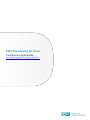 1
1
-
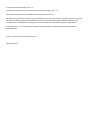 2
2
-
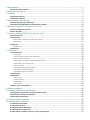 3
3
-
 4
4
-
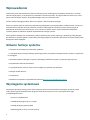 5
5
-
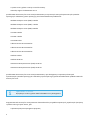 6
6
-
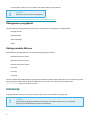 7
7
-
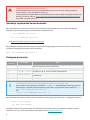 8
8
-
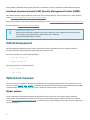 9
9
-
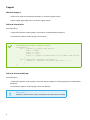 10
10
-
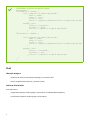 11
11
-
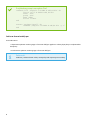 12
12
-
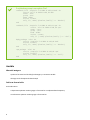 13
13
-
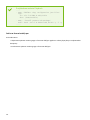 14
14
-
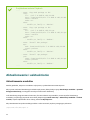 15
15
-
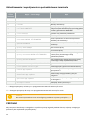 16
16
-
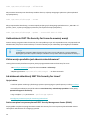 17
17
-
 18
18
-
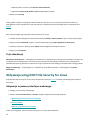 19
19
-
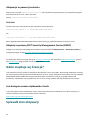 20
20
-
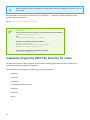 21
21
-
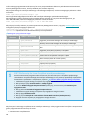 22
22
-
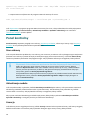 23
23
-
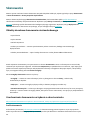 24
24
-
 25
25
-
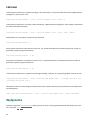 26
26
-
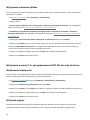 27
27
-
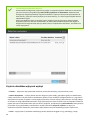 28
28
-
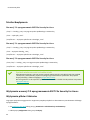 29
29
-
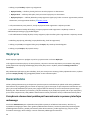 30
30
-
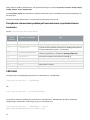 31
31
-
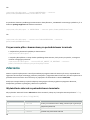 32
32
-
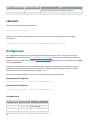 33
33
-
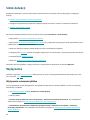 34
34
-
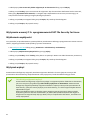 35
35
-
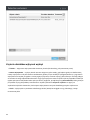 36
36
-
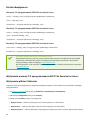 37
37
-
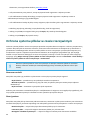 38
38
-
 39
39
-
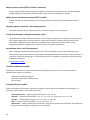 40
40
-
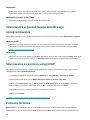 41
41
-
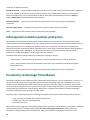 42
42
-
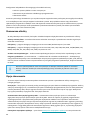 43
43
-
 44
44
-
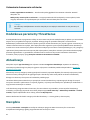 45
45
-
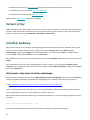 46
46
-
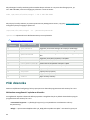 47
47
-
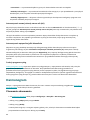 48
48
-
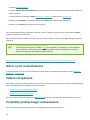 49
49
-
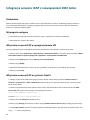 50
50
-
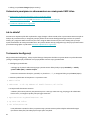 51
51
-
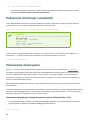 52
52
-
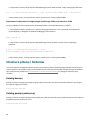 53
53
-
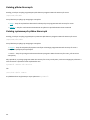 54
54
-
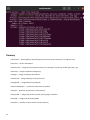 55
55
-
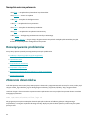 56
56
-
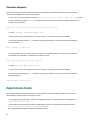 57
57
-
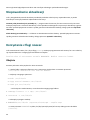 58
58
-
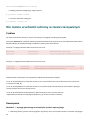 59
59
-
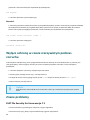 60
60
-
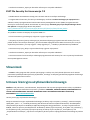 61
61
-
 62
62
-
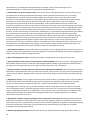 63
63
-
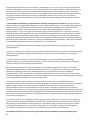 64
64
-
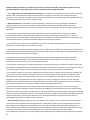 65
65
-
 66
66
-
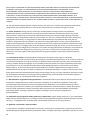 67
67
-
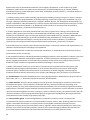 68
68
-
 69
69
-
 70
70
-
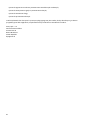 71
71
ESET Server Security for Linux (File Security) 7 Instrukcja obsługi
- Typ
- Instrukcja obsługi